アラートセンター項目の更新
監視対象のデバイスが、定義されているしきい値の範囲外で動作し始めると、アラートホームページのしきい値ダッシュボードレポートに項目として表示されます。項目を更新して、その問題が既知であることを示したり、ダッシュボードレポートから削除したりできます。
項目を更新するには:
- しきい値ダッシュボードレポートで、デバイス名をクリックします。[アラートセンター項目の詳細] ダイアログが表示されます。
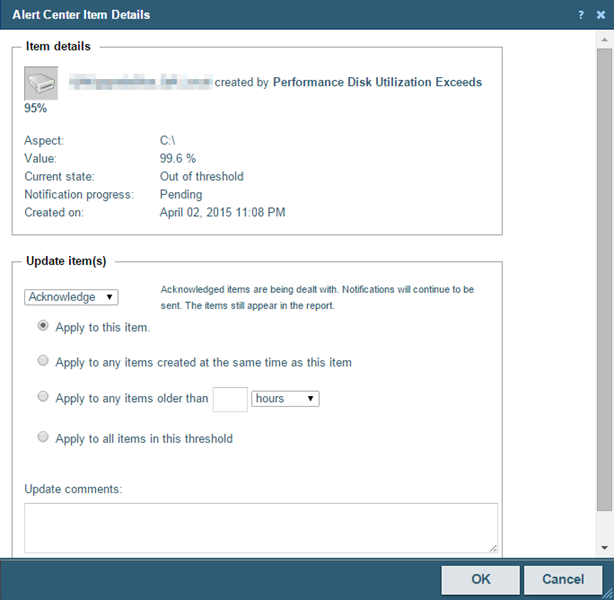
- [項目の更新] 領域で、項目をどのように更新するかを選択します。
- [確認]。この項目の問題が既知であることを示します。Alert Center は項目に関連する通知の送信を続行します。項目は引き続きダッシュボードレポートに表示されます。
- [解決]。項目の解決に必要なアクションが完了していることを示します。項目の停止に関する通知。項目はレポートから削除されます。
- 更新を適用する項目を選択します。以下のオプションがあります。
- [この項目に適用]。現在表示している項目のみを更新します。
- [この項目と同時に作成されたすべての項目に適用]。同じポーリング中に作成された一致する項目すべてに更新を適用します。
- [____ 日/時/分よりも古い項目に適用]。選択した日時より古いアラートすべてに更新を適用します。このオプションは、故障したルーターの反対側のデバイスを ping しようとするときのように、1 台のデバイスの故障が他の多くのデバイスに影響を与える場合に有効です。ルーターの故障と同時に追加したすべての項目を解決するように選択すると、各項目を個別に確認する時間が省けます。
- [このしきい値のすべての項目に適用]。このしきい値に対して現在存在する項目をすべて更新するには、このオプションを選択します。
- 適切な更新を選択した後、問題に対処するために取ったアクションを説明する短いコメントを [コメントの更新] ボックスに入力します。
メモ コメントは省略可能ですが、記録を残すためにお勧めします。
- [OK] をクリックして、変更を保存します。
メモ 確認された項目には、アラートセンターホームしきい値ダッシュボードレポートの項目名の横に緑色のチェックマーク ![]() が表示されます。
が表示されます。